excel表格显示灰色怎么办
更新时间:2024-02-19 08:56:28作者:yang
当我们使用Excel打开文件时,有时候会遇到一种情况,即文件的显示变成了灰色,这种情况下,我们可能会感到困惑和烦恼,不知道应该如何解决。幸运的是这个问题通常有简单的解决方法。在本文中我们将探讨文件显示灰色的原因以及如何解决这个问题。无论是初次使用Excel的新手还是经验丰富的用户,都可以从本文中获得有用的信息和解决方案。无论您是遇到了这个问题,还是对此感兴趣,都请继续阅读下文。
操作方法:
1.首先将Excel打开,发现没有工作表,界面是灰色的,如图所示。
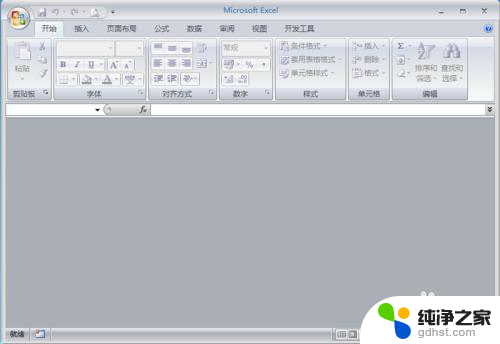
2.然后点击界面上方的【视图】选项,如图所示。
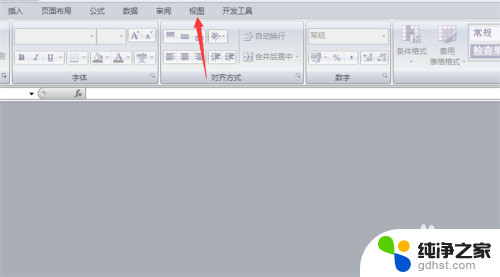
3.然后在里面点击【取消隐藏】按钮,如图所示。
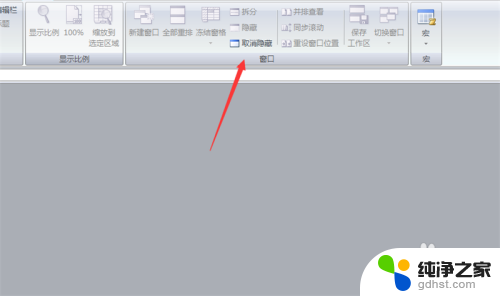
4.之后弹出来的窗口,选择BOOK1,点击【确定】,如图所示。
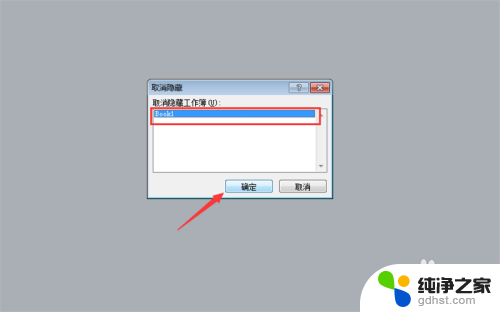
5.最后可以看到界面就不会是灰色了,而工作表也出现了。我们可以正常使用Excel了,如图所示。
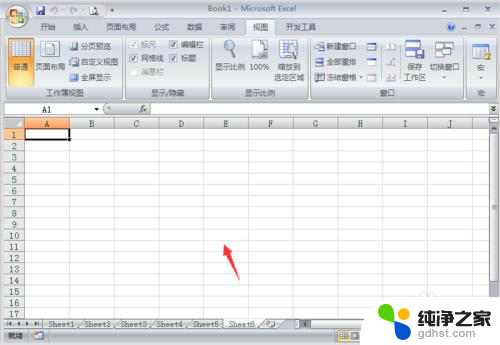
以上就是关于如何处理Excel表格显示灰色的全部内容,如果有任何疑问,用户可以根据小编提供的方法进行操作,希望这些方法能够对大家有所帮助。
- 上一篇: 怎么在桌面新建备忘录
- 下一篇: wps昨天用的忘记保存了怎么办
excel表格显示灰色怎么办相关教程
-
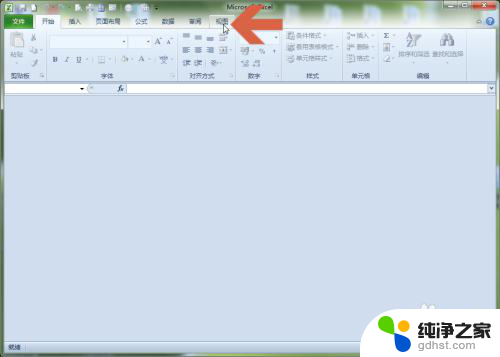 excel表格不显示怎么办
excel表格不显示怎么办2024-01-21
-
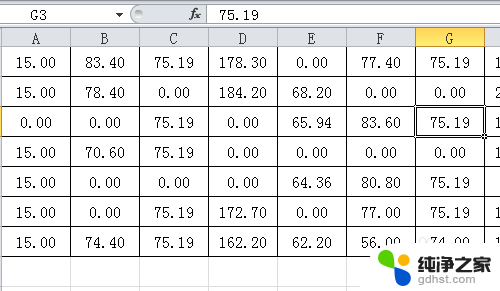 excel表格0怎么不显示出来
excel表格0怎么不显示出来2023-11-23
-
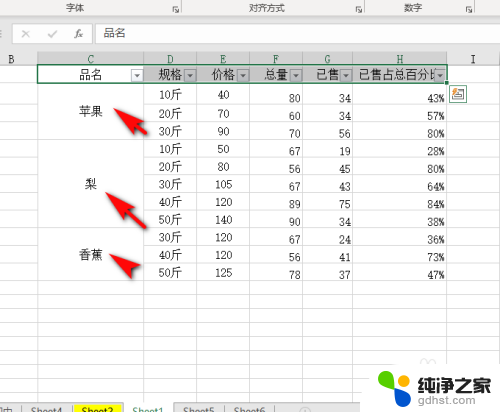 excel表格不能筛选怎么办
excel表格不能筛选怎么办2023-12-10
-
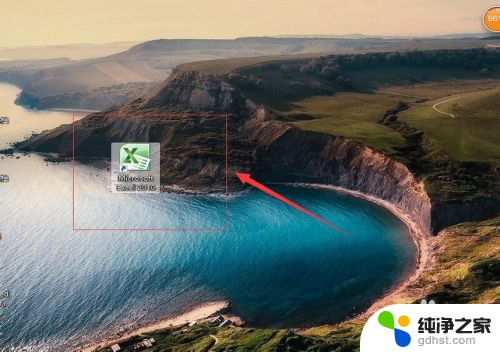 excel表格窗口独立显示
excel表格窗口独立显示2024-04-21
电脑教程推荐